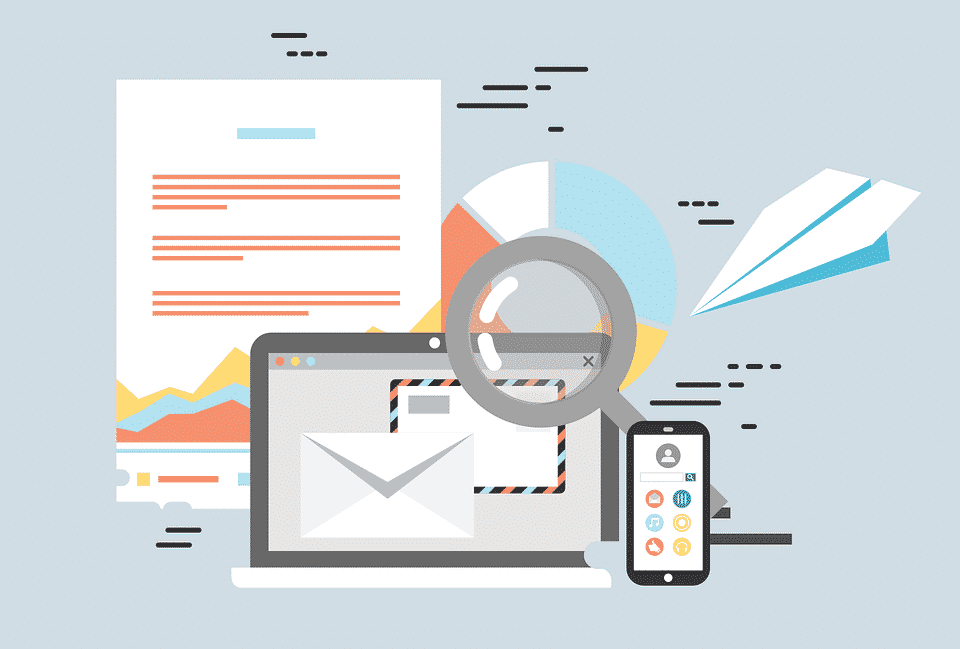مايكروسوفت أوتلوك هو عميل لإرسال البريد الإلكتروني, حفظ السجلات في تقويم, وكذلك لتخزين كل جهة اتصال واحدة قد تحتاج للاتصال. هناك الكثير من الوظائف والخصائص التي تسهل عملية استخدام البرمجيات. بين الآخرين, يمكن للمرء أن الاستفادة من توقعات إعادة التوجيه التلقائي.
قد تكون هناك حاجة هذه الوظيفة عندما يكون الشخص بعيدا عن المكتب مع عدم الوصول إلى ملقم الشركات. بالتالي, فمن الممكن لجعل إعداد البريد الإلكتروني إلى الأمام واستقبال رسائل البريد الإلكتروني الواردة إلى صندوق البريد الخاص. بدلا من ذلك, صاحب العمل يمكن توظيف موظف لرعاية مهام معينة, هذا هو السبب يجب أن ترسل رسائل البريد الإلكتروني Outlook إلى المرؤوس لمزيد من المعالجة.
كيفية إنشاء السيارات إلى الأمام البريد الإلكتروني في Outlook
ينبغي للمرء أن نعرف أيضا أن لصناعة السيارات إلى الأمام البريد الإلكتروني يوفر Outlook إمكانيات إضافية. فمن الممكن لإنشاء قاعدة معينة عندما ويجب أن تحال الذي رسائل البريد الإلكتروني, وكذلك الذين يجب الحصول عليها. لاستخدام هذه الوظيفة على نحو فعال, فمن الضروري أن نعرف كيف لصناعة السيارات إلى الأمام البريد الإلكتروني في Outlook 2010. مطلوب على المضي قدما على النحو التالي:
- انقر فوق علامة التبويب الصفحة الرئيسية ونتطلع إلى الحق.
- هناك, سترى خيار قواعد, انقر عليه.
- سوف القائمة المنسدلة → صحفي يوم إدارة القواعد & التنبيهات...
- إذا سوف تظهر نافذة الحوار, اختيار المجلد الذي يجب أن يتم تطبيق قاعدة جديدة.
- انقر على قانون جديد → ل معالج القواعد سوف يطفو على السطح → الاكتشاف تطبيق القاعدة على الرسائل التي أتلقاها وانقر القادم.
- اختر الشرط الواجب توافرها لبرنامج Outlook ظيفة البريد الإلكتروني إلى الأمام إلى العمل, دعنا نقول من الناس أو مجموعة عامة → اكتب المرسلين يجب أن تحال رسائل البريد الإلكتروني التي.
- في الخطوة التالية, أختر إحالتها إلى الناس أو مجموعة عامة → تشير إلى المتلقين → التحقق من حكم → OK. وسيتم تطبيق القاعدة.
إصدارات لاحقة من Outlook: كيفية المضي قدما?
لمستخدمي Microsoft Office 2013 أو تحتاج إلى وقت لاحق لمعرفة كيفية السيارات إعادة توجيه البريد الإلكتروني في Outlook 2013. بشكل عام, الإجراء الرئيسي هو نفسه. كما هو واجهة مختلفة, ينبغي للمرء أن تبدأ على النحو التالي: انقر فوق علامة التبويب الملف → the settings’ panel will be opened → in the معلومات الحساب الجزء, تجد إدارة القواعد & التنبيهات وانقر. بعد, ينبغي للمرء أن المضي قدما في إنشاء قاعدة كما هو موضح أعلاه.
لراحة العميل الارسال بالبريد الالكتروني التي تقدمها مايكروسوفت
لصناعة السيارات إعادة توجيه البريد الإلكتروني في Outlook 2016 و 2019, على المستخدم ان تفعل كل شيء كما هو موضح أعلاه. والفرق الوحيد هو: بدلا من إحالتها إلى الناس أو مجموعة عامة → اختيار إحالتها إلى أشخاص أو قائمة توزيع. هذه هي واحدة من المزايا الرئيسية المقدمة للمستخدمين من Outlook: واجهة من إصدارات مختلفة ليست على حد سواء, ومع ذلك, بقايا مفهوم.
بالتالي, يمكن للمستخدم شراء حزمة Microsoft في السنوات الأخيرة دون خوف انه / انها سوف تضطر لقضاء ساعات لتعتاد على البرنامج الجديد. باعتبارها واحدة وقد لاحظت فوق, يتم إنشاء قاعدة لصناعة السيارات إعادة توجيه البريد الإلكتروني في Outlook بنفس الطريقة في كل الإصدارات. هناك اختلاف طفيف فقط. استخدام جعل جميع ميزات Outlook لتسهيل حياة المرء.